Problemen met de databaseverbinding zijn altijd kritiek omdat WordPress dan niet meer werkt. Met de tips in dit artikel krijg je de fout onder controle.
WordPress heeft een MySQL-database nodig om goed te kunnen werken. Je content, zoals teksten en reacties, wordt er namelijk in opgeslagen. Maar als de verbinding met de database niet tot stand kan worden gebracht, zie je in plaats daarvan deze foutmelding:
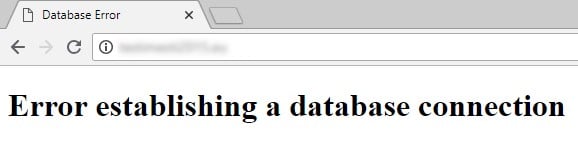
Mogelijke oorzaken
Er zijn verschillende redenen waarom WordPress geen verbinding kan maken met de database. De toegangsgegevens kunnen onjuist zijn, de database kan defect zijn of de databaseserver is niet toegankelijk. Het is ook mogelijk dat de database is verwijderd.
Oplossing 1: wp-config.php configureren
Alle informatie over je database vind je in de STRATO klantenlogin via Databases en webspace -> Databasebeheer. Controleer of de naam van de database en de gebruikersnaam overeenkomen met de gegevens in het wp-config.php-bestand. Dit bestand bevindt zich in de rootmap van je WordPress installatie. Je kunt het downloaden met behulp van een FTP-programma. Het serveradres moet rdbms.strato.de zijn (let op: niet localhost). Zijn alle gegevens correct? Verander dan het wachtwoord en voer het nieuwe wachtwoord in wp-config.php in.
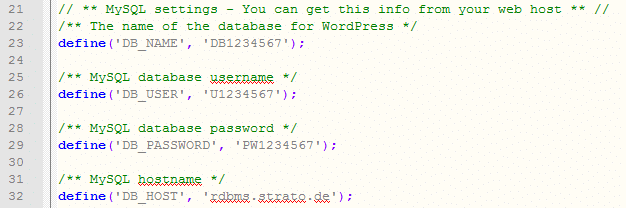
MySQL-gegevens in wp-config.php
In de regel zou de bovenstaande oplossing het probleem moeten verhelpen. Maar als dit niet zo is, is mogelijk de databaseserver tijdelijk niet beschikbaar. Dit kan bijvoorbeeld gebeuren als je website veel bezoekers heeft en de server overbelast raakt. Met een webanalyseprogramma zoals Google Analytics of Matomo kun je in realtime zien hoeveel bezoekers je site heeft.
Oplossing 2: databaseback-up terugzetten
Is het probleem nog steeds niet opgelost? Dan kun je een databaseback-up terugzetten, mits die back-up er is natuurlijk. Belangrijk: content die in de tussentijd is toegevoegd of gewijzigd, gaat onherroepelijk verloren tijdens het herstel!
Heb je WordPress geïnstalleerd met Website-apps, de installatiehulp van STRATO? Dan kun je STRATO BackupControl gebruiken. Ga in de klantenlogin naar Beveiliging -> Back-upbeheer -> Toepassingen (Website-apps). Nadat je de WordPress installatie in het menu hebt geselecteerd, zie je maximaal twee reservekopieën. Met een klik op terugzetten brengt de tool de database en webspace terug naar de bijbehorende status.
Ben je nog op zoek naar hosting voor je WordPress site?
Naar onze WordPress pakkettenDit artikel verscheen voor het eerst op 7 december 2018. Wij hebben dit artikel op 16 maart 2022 geactualiseerd.
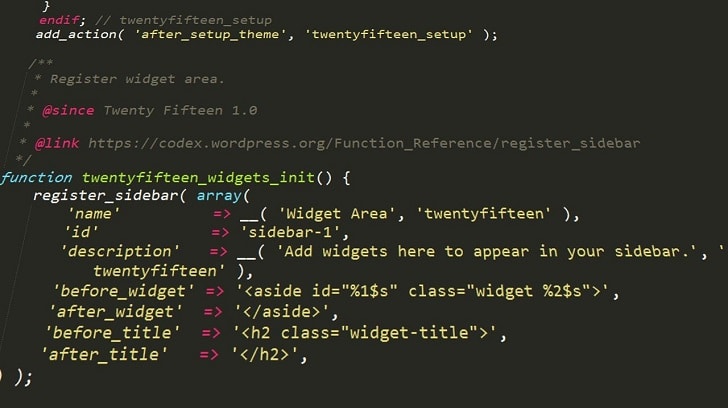

Je kunt pas een reactie plaatsen nadat je ons privacybeleid en cookies hebt geaccepteerd. Om privacyredenen mogen wij jouw persoonsgegevens anders niet verwerken.
Klik onderaan de pagina op de blauwe button OK. Nadat je de pagina opnieuw hebt geladen, kun je een reactie achterlaten.